1、我们在桌面上双击flash的快捷图标,然后将flash这款软件打开,如图所示:
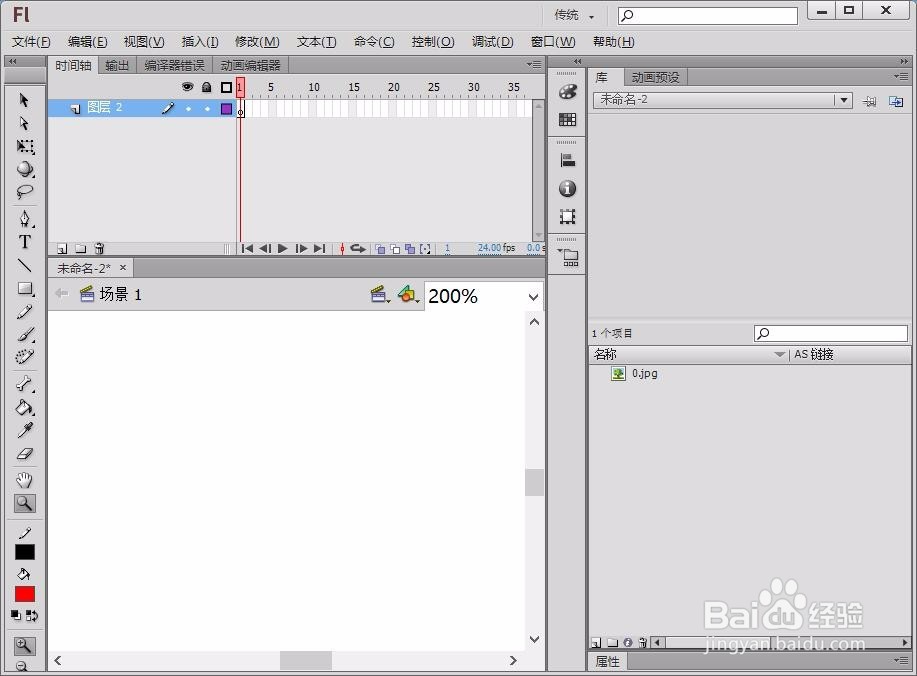
2、打开flash之后,我们在工具箱内找到钢笔工具,如图所示:
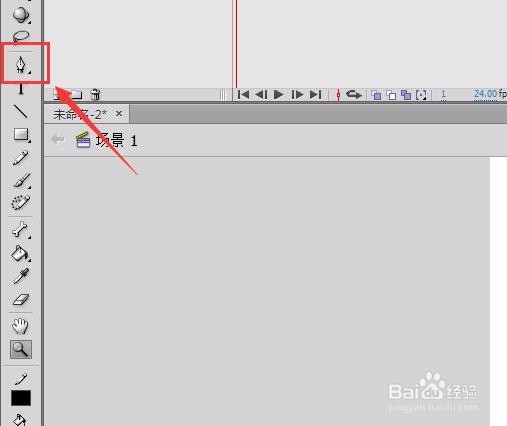
3、选择钢笔工具我们在舞台上绘制出灯笼的上盖,如图所示:
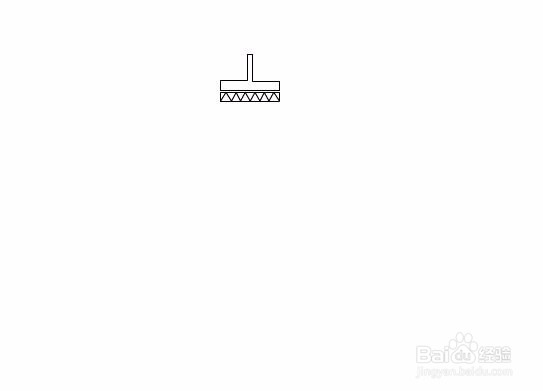
4、再在上盖的基础上我们使用钢笔工具画出灯笼体,如图所示:

5、在灯笼体的下面我们使用钢笔工具画出灯笼的下盖,如图所示:
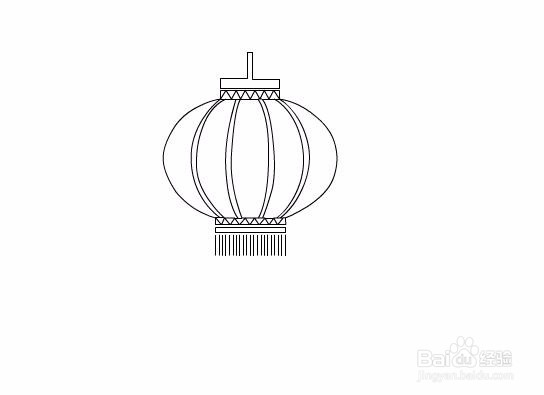
6、再在下盖的下面我们使用钢笔工具画出灯笼穗,如图所示:

7、画好灯笼之后我们在工具箱内找到颜料桶工具,并将颜色设置为红色,如图示:
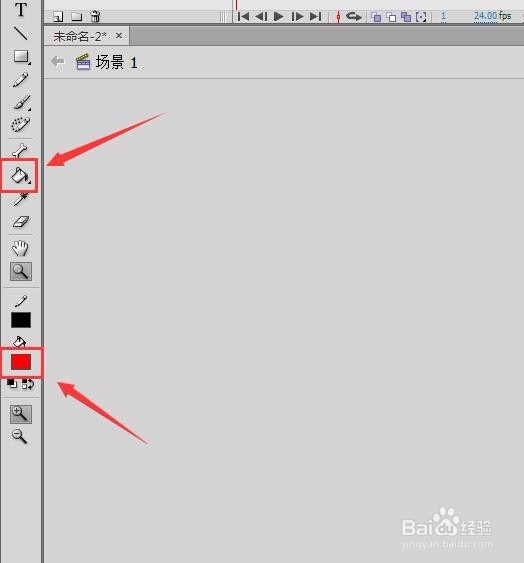
8、使用颜料桶我们将灯笼填充为红色,如图所示:

9、再在工具箱内找到墨水瓶工具,并将笔触颜色设置为红色,如图所示:
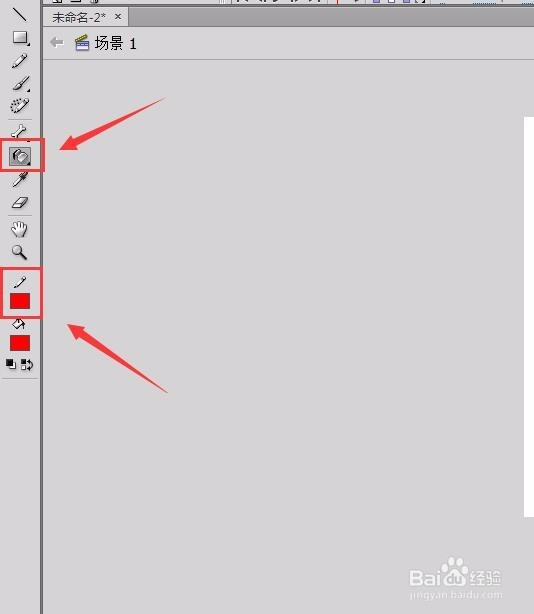
10、使用墨水瓶我们将灯笼的轮廓也修改成红色,这样我们的大红灯笼就绘制好了,如图示:

